Reenvío y ajuste de puertos en routers Asus, D-Link, Keenetic, Zuxel
Puerto de reenvío, el puerto de reenvío, la apertura de puertos – estos conceptos, que se encuentran en la literatura informática, son en cierta medida sinónimo. En general, esto significa abrir el acceso desde el exterior (normalmente desde Internet) al software instalado en el ordenador del usuario. Detrás del enrutador, firewall, antivirus, el equipo no recibe peticiones de conexión de la red. Son bloqueados por los programas anteriores como potencialmente peligrosos.
Al mismo tiempo, hay una serie de programas para los que necesita acceso desde la red. El ejemplo más obvio es un servidor web. Para que se conecte, debe tener abierto un octavo puerto (http). Y si usted lee las instrucciones con el antivirus o el cortafuego, usted calculará hacia fuera lo que usted necesita presionar para configurar correctamente el reenvío del puerto, entonces la situación con los ranuradores es diferente. Algunos routers en la primera salida simplemente cerrar todo (incluyendo el acceso a la red), otros no tienen una interfaz rusa, y en la tercera es difícil entender al principiante. Sin embargo, el reenvío de puertos en el enrutador es una situación bastante simple, y habiendo abierto uno, otros necesarios se abren por analogía. A continuación veremos cómo abrir el puerto en varios modelos de routers presentados en el mercado de hoy, pero ahora analizaremos el caso general.
¿Por qué abrir?
Configurar el reenvío de puertos generalmente tiene este aspecto:
- Algún programa de la red, tratando de conectarse a la computadora del usuario, encuentra un puerto cerrado.
- El usuario se entera de que necesita abrir el puerto para que este programa funcione.
- Va a la interfaz web del enrutador, y si sabe cómo, se abre el puerto.
- La próxima vez que intente conectarse, el programa obtendrá la respuesta y se establecerá la comunicación mutua entre los equipos.
Además del servidor web anterior, la red de CC puede servir como una ilustración de dicha conexión.
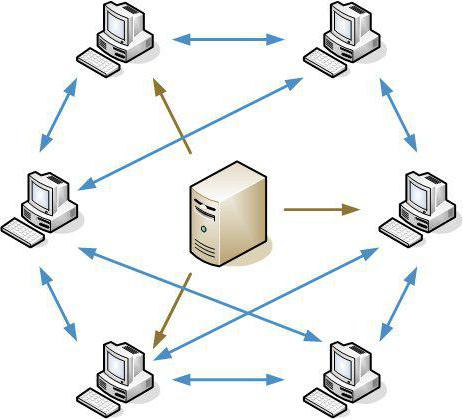
Esto es lo que parece la red DC estándar o el torrent-tracker. En el centro tenemos un servidor que arregla la conexión inicial, pero luego las máquinas se comunican sin pasar por ella. Para la conexión, el ordenador recibe una petición de la red, en contraste con la navegación convencional, cuando las páginas se abren a petición del usuario.
Usuarios de Asus
Entonces, ¿qué aspecto tendrá el reenvío de puertos para los usuarios de los routers de esta empresa? Asus llama a esta función, como la mayoría de las marcas, el reenvío de puertos. Por ejemplo, vamos a analizar el modelo RT-N66U. Los ajustes de redirección están en la página correspondiente, que, a su vez, está oculta en el bloque "Internet".
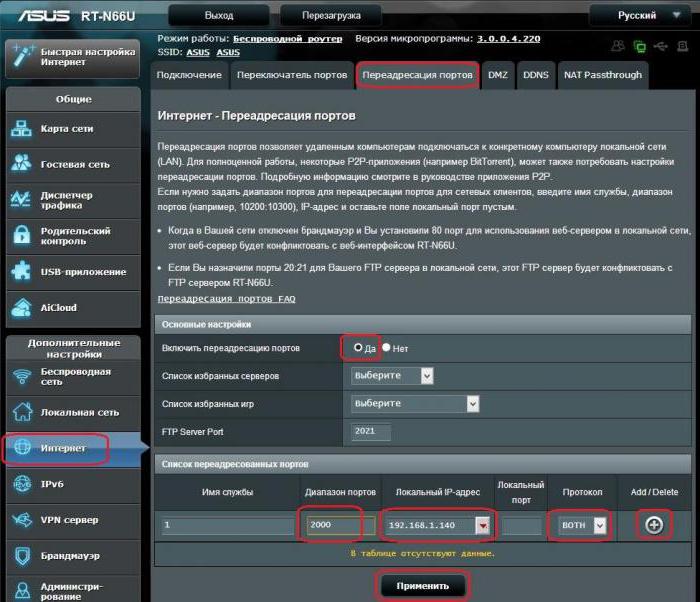
Ir a la página. Hay información sobre lo que se puede configurar, advertencia acerca de 80 y 21 puertos y los propios ajustes. En el bloque intermedio, active la función, como en la imagen de arriba, y vaya a la lista en la parte inferior de la ventana. Aquí llenamos (de izquierda a derecha): el nombre del servicio (esto es para su conveniencia); Rango de puertos (puede especificar uno); Dirección local (IP de la máquina a la que desea omitir peticiones); Puerto local (no se puede configurar para evitar confusiones); Protocolo (si no está seguro, poner, como en la imagen).
Después de rellenar todos los campos, añada una nueva regla (el botón Añadir / Borrar) a la derecha de la línea llena. Todos, ahora el enrutador omitirá peticiones al puerto especificado desde la red externa.
Zyxel
El reenvío de puertos de Keenetic de Zyxel se parece mucho al mismo, sólo la interfaz web de este enrutador es más compacto, y la elección de los diferentes ajustes se encuentra a la izquierda en el menú principal.
Todos los submenús están ocultos en el menú principal y solo se muestran bloques en la página.
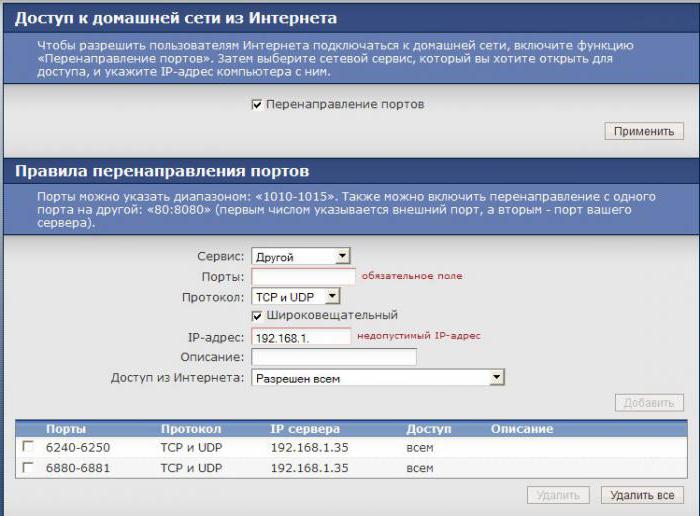
Desde el menú principal, vaya a la sección "Red doméstica", luego a "Servidores". A continuación, activar el reenvío de puertos como en la imagen, y en la parte inferior entramos nuestros datos: "Servicio" – "Otros", a continuación, el número o rango de puertos, "dirección IP" – introduzca la dirección de la máquina para la que hemos configurado el reenvío, "- nos llenamos por nosotros mismos, y en el campo" Acceso "- lo mismo que en la imagen. Justo debajo de la derecha haga clic en "Añadir".
Nuevos modelos Zyxel
La transmisión de los puertos Zyxel Keenetic de la primera generación, independientemente del modelo, se configura de la misma manera, se representa arriba. Para las nuevas generaciones, esta ventana se verá un poco diferente. Introduzca la interfaz web, haga clic en el icono de escudo y, en la ventana que aparece, seleccione "Añadir regla".
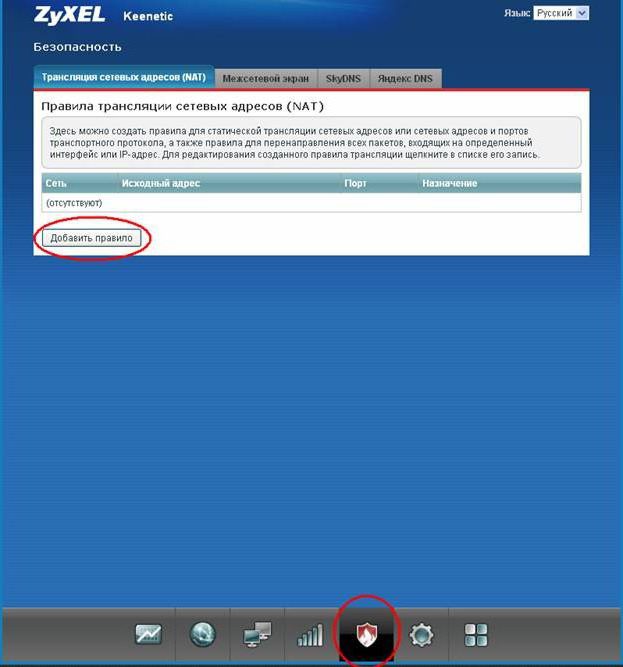
En la ventana abierta tenemos que entrar en la interfaz, se puede ver en otras ventanas (generalmente PPPoE) de configuración. Introducimos el puerto, el protocolo y la IP en los campos apropiados (subrayados), luego hacemos clic en "Guardar".

El reenvío de puertos Zyxel Keenetic Giga, Giga II y III previsto repetirá los esquemas ya descritos, por lo que no vamos a entrar en detalles sobre esto, pero vamos a proceder a la configuración de los siguientes dispositivos, a saber, enrutadores D-Link.
D-Link Dir-100, -300, -615, -620
No anotaremos los ajustes para cada uno de estos dispositivos, son idénticos, así que nos limitamos a un modelo. La principal diferencia visual entre estos modelos es la falta de USB, por lo que si hay un D-Link sin USB de otro modelo, no debería haber ninguna dificultad especial. El reenvío de puertos Dir-615 se configura en varios pasos. En el menú superior, vaya a la sección Avanzado, a continuación, el servidor virtual en el menú de la izquierda, en algunos modelos la ventana deseada se puede ocultar en el botón de reenvío de puertos. Los ajustes se deben hacer para cada protocolo por separado, por lo tanto, estos routers tienen reglas dobles.
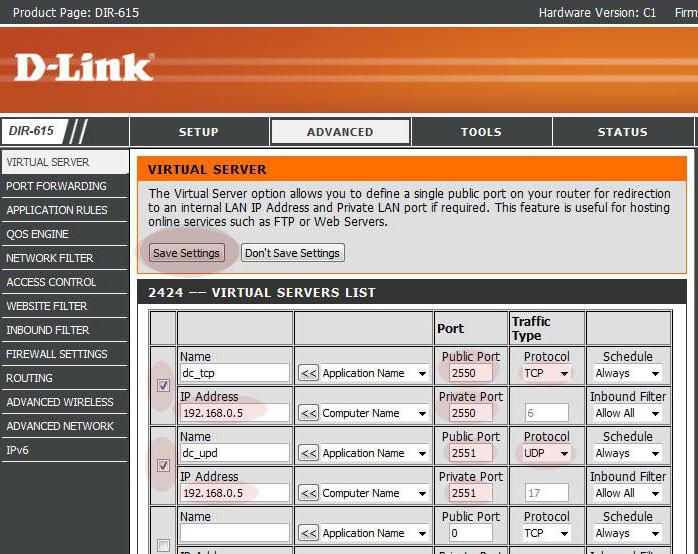
Para abrir cada puerto, necesitamos rellenar dos casillas. El primero es de izquierda a derecha: Nombre – el nombre de la conexión (para usted), seleccione Nombre de la aplicación y, a continuación, el número de puerto. Tipo de tráfico: defina para elegir (pero en la otra regla elija el restante), en la última columna – Siempre.
El gráfico inferior se refiere al puerto real, lo ponemos de izquierda a derecha: Nombre – ponemos el IP de la computadora para la que estamos haciendo el ajuste. El siguiente campo es Nombre de equipo. El puerto es el mismo que el anterior. El tipo de tráfico se omite y, en el último campo, entrar en Permitir todo, le permitimos conectarse a este puerto en la máquina interna de Internet.
La siguiente regla es similar, solo cambiamos el campo Tipo de tráfico. La segunda regla abre el mismo puerto para la conexión, pero por otro protocolo. Otros puertos se abren de la misma manera, llenando para cada dos reglas.
D-Link NRU – enrutadores con puerto USB
Los puertos D-Link NRU también se portan sobre la base de servidores virtuales, pero debido a la funcionalidad adicional de la interfaz web, se ven diferentes.
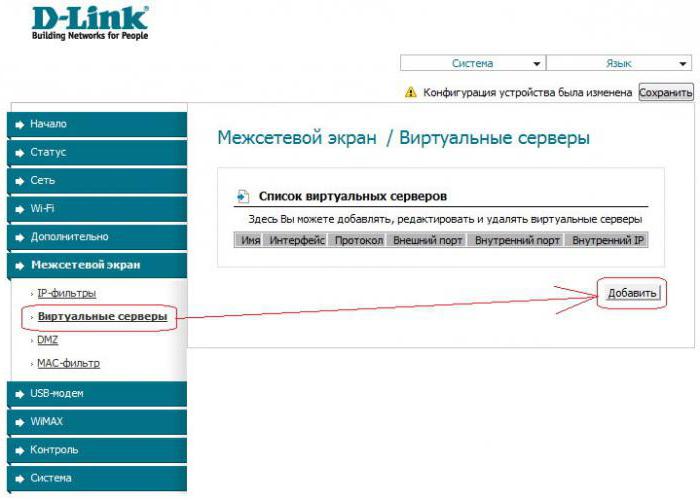
La sección "Servidores virtuales" se encuentra en el bloque "Firewall". Haga clic en "añadir" y rellene la nueva ventana: "Plantilla" – puede dejar personalizado, la interfaz, normalmente Wan, el protocolo – ya puede elegir ambos. External, puerto interno – ponga el mismo cuatro veces, para no confundir, y el IP interno – escriba el número de la máquina en la red interna. Cuando necesita abrir un rango de puertos, se escriben como el puerto de inicio y final. Entonces el rango se repite dos veces: el rango inicial de puertos y el rango final de puertos. A continuación, haga clic en el botón "Cambiar". La ventana se cierra y en la anterior aparece una nueva regla.
Un poco sobre la fijación
Si no ha hecho esto antes, ahora es el momento de habilitar la fijación IP para el funcionamiento estable de la función "reenvío de puertos". D-Link, como las otras marcas comentadas en el artículo, le permite no registrar direcciones, pero la redirección se atribuye a una dirección permanente específica, por lo que la fijación es necesaria.
Además de la función descrita en el artículo, la fijación puede acelerar ligeramente la red interna, pero la forma de configurarlo, es mejor buscar en las instrucciones específicas de su dispositivo. Normalmente, esto requiere sólo un par de clics en la ventana dedicada a los ajustes de la red doméstica, asignando direcciones a equipos y dispositivos que posteriormente irán en línea con un enrutador.
Conclusión
Si utiliza un enrutador en casa, no importa qué compañía, a continuación, para trabajar con torrents y redes de oslo, además de la configuración de software antivirus y de servicio en la máquina, tendrá que abrir el puerto en el propio enrutador. En la mayoría de los casos, esta acción se denomina "reenvío de puertos", una petición de una red externa de un puerto determinado de una máquina en particular.
Los usuarios activos de torrents también conocen el concepto de "IP blanca". Es esta dirección, pero en casa en un enrutador de origen, es necesario crear este usuario, pero el hecho de que hemos revisado todos los modelos modernos debe ayudar en esto.
Alguien puede preguntarse por qué esto es todo, si el navegador normalmente sacude. Él mismo da una petición para una conexión, y el archivo sólo viene en respuesta. Los agresores a veces responden a las peticiones, y no sólo preguntan.















